
курсач / ИСИТ_курсовая_работа
.pdf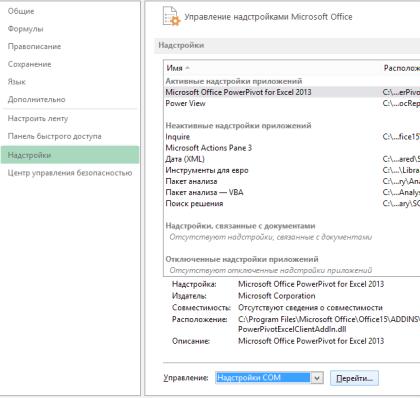
гу MS Excel и сразу становятся доступными для сводных таблиц, сводных диаграмм и других функций MS Excel, используемых для их анализа и обработки. При этом файл базы данных (с расширением accdb) целиком перемещается в среду MS Excel. Приложение Power Pivot поддерживает файлы размером до 2 ГБ и позволяет работать с данными в памяти объемом до 4 ГБ. Надо отметить, что в случае использования этой надстройки автоматически устанавливается динамическая связь между приложениями [10].
Достаточно часто надстройку Power Pivot необходимо активизировать. Для этого переходят в раздел Файлы → Параметры → Надстройка → Надстройка COM. В выпадающем функциональном
окне мы ставим галочку на MS Power Pivot for Exel. Последовательность действий показана на рис. 10, 11, 12.
Рис. 10. Управление надстройками Microsoft Office
11
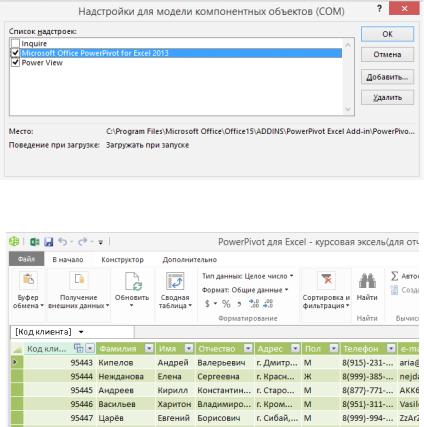
Рис.11. Настройка параметров MS Excel 2013 для использования Power Pivot
Рис. 12. Внешний вид PowerPivot после импортирования данных
Последующие шаги по работе с импортированными данными аналогичны первому способу, рассмотренному выше.
Рассмотрим третий способ «Надстройка Power Query».
Надстройка Power Query позволяет извлекать только те данные из базы данных, которые необходимы для расчетов. Она используется в тех случаях, когда количество записей в базе данных превышает фактическое число строк рабочего листа (более миллиона). В качестве источника данных можно взять данные из файлов Excel, csv, текстовых файлов, баз данных, папок и других. Более подробную информацию можно увидеть на сайте https://www.microsoft. com.
12
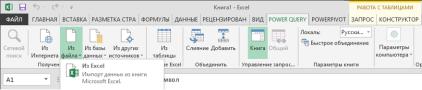
Рис. 13. Выбор меню «Power Query»
Общий вид начала работы с надстройкой показан на рис. 13. Таким образом, в современных версиях MS Excel существуют две
надстройки: Power Query [14], позволяющая подключить и обрабатывать источники информации произвольного вида, и Power Pivot [13], в которой можно создавать требуемые модели данных (связанные таблицы) и выполнять сложные расчеты. В настоящее время обе надстройки совместно с Power View и Power Map объединены в модуль бизнес-аналитики Microsoft Power BI [12], позволяющий анализировать данные и создавать по ним интерактивные отчеты.
Как скачать надстройки:
1. Power Pivot. Надстройка Power Pivot для Excel 2010 года скачивается бесплатно с сайта Microsoft: https://www.microsoft.com. В Excel 2013 и 2016 года надстройка идет в составе программы, но только в версии Pro Plus. В других версиях данная надстройка недоступна.
2. Power Query. Устанавливается бесплатно и доступна для Excel с версий 2010 года. Для Excel 2010 и 2013 скачивается с сайта Microsoft: https://www.microsoft.com. Для Excel 2016 надстройка идет в составе лицензированного продукта.
Этап 4. Обработка и анализ данных средствами MS Excel
После связывания приложение пакета MS Office, необходимо выполнить задания по обработке и анализу данных средствами MS Excel согласно варианту задания на курсовое проектирование. Обработка и анализ данных проводится стандартными функциями приложениями [1]. Следует отметить, что для корректного выполнения задания курсовой работы требуется создать интерактивную сводную таблицу (рис. 14). Сводная таблица – это динамическая таблица итоговых данных, извлеченных или рассчитанных на основе информации, содержащейся в базе данных [13].
13
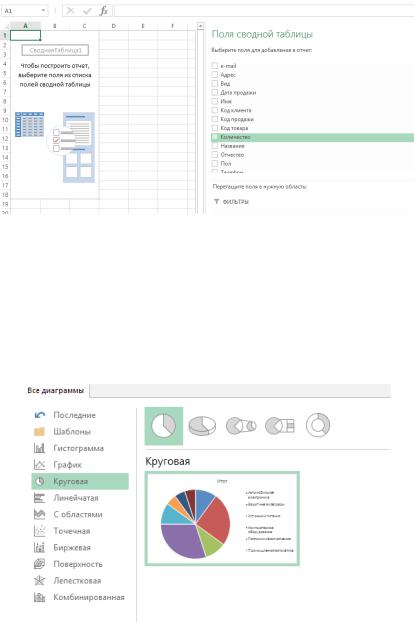
Рис. 14. Пример шаблона сводной таблицы
Этап 5. Построение сводных диаграмм
Затем на основе данных сводной таблицы строятся сводные диаграммы (рис. 15). Между сводной таблицей и сводной диаграммой автоматически устанавливается двухсторонняя связь. Поэтому любые структурные изменения в одном из объектов будут отображаться на другом объекте.
Рис. 15. Возможные представления сводной диаграммы
14
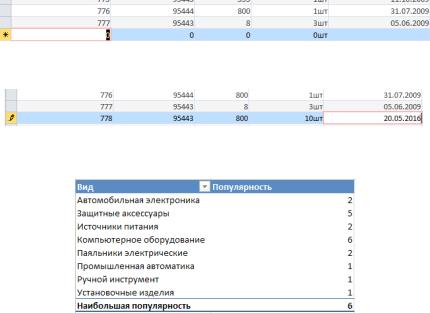
Приложение MS Excel предлагает два способа построения сводных диаграмм:
– Поместите табличный курсор в любую ячейку сводной таблицы и выберите команду Работа со сводными таблицами → Параметры → Сервис → Сводная диаграмма.
– Выберите команду Вставка → Таблицы → Сводная таблица → Сводная диаграмма.
Этап 6. Проверка существования динамической связи между приложениями пакета MS Office
После выполнения заданий 3 этапа требуется провести проверку существования динамической связи между приложениями пакета MS Office, которая осуществляется следующим образом. В базу данных приложения MS Access вносят изменения (добавление или удаление строк). Проводят обновление данных и показывают изменения, которые происходят в расчетных таблицах или на диаграммах MS Excel. Ниже на рис. 16, 17, 18, 19 рассмотрен пример выполнения подобного обновления.
Рис. 16. Пример исходных данных
Рис. 17. Пример модифицированных данных приемом добавлением данных
Рис. 18. Старые данные в MS Excel
15

Рис. 19. Обновленные данные в MS Excel
Этап 7. Импорт данных из MS Excel в MS Access
Импорт осуществляется средствами MS Access: вкладка Внеш-
ние данные → Импорт и связи → Excel; в выборе источника данных указывают книгу, созданную в MS Excel (рис. 20). Далее по автоматически предлагаемому алгоритму настраивают свойства импортируемого листа и полей, а также осуществляют выбор ключевого поля (рис. 21, 22, 23). Результат импорта данных предстанет в виде отдельной таблицы.
Рис. 20. Выбор источника данных
16
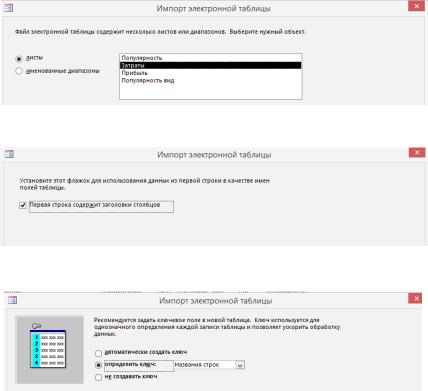
Рис. 21. Выбор импортируемого листа
Рис. 22. Настройка заголовков полей
Рис. 23. Настройка ключевого поля
Этап 8. Подведение итогов курсового проектирования.
При самоанализе проведенной работы студентам рекомендуется подробно описать следующее.
1. Какие задачи им пришлось решить при выполнении индивидуального задания.
2. Какие методы решения ими были найдены.
3. Какие практические навыки были получены при выполнении курсового проекта.
17
ПРИЛОЖЕНИЕ
ВАРИАНТЫ ИСХОДНЫХ ДАННЫХ ДЛЯ ВЫПОЛНЕНИЯ КУРСОВОГО ПРОЕКТИРОВАНИЯ
1. Библиотека. 2. Грузовые перевозки.
3. Распределение дополнительной нагрузки. 4. Курсы повышения квалификации. 5. Прокат автомашин. 6. Интернет-магазин.
7. Медицинский центр. 8. Ателье.
9. Учет телефонных переговоров. 10. Туристическая фирма. 11. Гостиница. 12. Косметическая компания. 13. Прокат фильмов. 14. Химчистка. 15. Ветеринарная клиника. 16. Ювелирная мастерская. 17. Фирма по закупке запчастей. 18. Парикмахерская. 19. Нотариальная контора. 20. Страховая компания.
1 вариант. Библиотека
Описание предметной области
В библиотеке хранят и выдают для чтения на дом книги. В книжном каталоге для каждого печатного издания существует формуляр, в котором указаны название, автор, жанр и стоимость проката в день. Читатели, открывшие абонемент на выдачу книг, проходят обязательную регистрацию, предоставляя о себе следующую информацию: фамилию, имя, отчество, адрес и телефон. Каждое обращение читателя фиксируется в его формуляре, при этом библиотекарь указывает дату выдачи и ожидаемую дату возврата книги. Один читатель может иметь на руках не более 3 книг одновременно.
Набор сущностей
Книги (Код книги, Название, Автор, Стоимость проката, Жанр);
18
Читатели (Код читателя, Фамилия, Имя, Отчество, Адрес, Телефон);
Выданные книги (Код книги, Код читателя, Дата выдачи, Дата возврата).
Запросы в MS Access
– Подсчитать количество книг каждого жанра, которым владеет библиотека.
– Выяснить сколько книг взял определенный читатель за указанные три месяца.
– Определить какой читатель сделал максимальную выручку для библиотеки за указанный период.
– Установить какая книга была самой популярной за указанный период.
– Выяснить какая книга принесла наименьшую выручку за указанные полгода.
– Определить какие книги не возвращены в библиотеку на текущий момент.
Запросы в MS Excel
– Построить диаграмму, которая отражает общее количество книг, выданное библиотекой напрокат в каждом месяце заданного диапазона.
– Построить диаграмму, которая для каждого жанра отражает уровень популярности по месяцам в заданном диапазоне дат.
– Построить диаграмму, которая для определенного читателя отображает сумму его затрат на прокат книг по месяцам в заданном диапазоне дат.
– Построить диаграмму, которая для каждого автора отражает уровень популярности по месяцам в заданном интервале.
2 вариант. Грузовые перевозки
Описание предметной области
При перевозке грузов водитель обязан иметь маршрутный лист, в котором указаны название маршрута, пробег машины до пункта назначения в километрах, дата отправки груза и ожидаемая дата прибытия. В базе данных предприятия хранится информация о каждом водителе: фамилия, имя, отчество, водительский стаж. В расчетном листке водителя указывают оплату за каждую перевозку и выплачиваемую премию.
19
Набор сущностей
Маршруты (Код маршрута, Название, Дальность, Количество дней в пути, Оплата).
Водители (Код водителя, Фамилия, Имя, Отчество, Стаж). Проделанная работа (Код маршрута, Код водителя, Дата от-
правки, Дата возвращения, Премия).
Запросы в MS Access
– Подсчитать количество поездок водителя в заданном интервале дат.
– Определить маршрут, имеющий наибольшую востребованность в конкретный интервал времени.
– Определить водителя с наименьшей занятостью за конкретный период времени.
– Определить водителя, осуществившего поездок на сумму, превышающую заданное значение.
Запросы в MS Excel
– Построить диаграмму, которая для каждого маршрута отражает уровень популярности по месяцам в заданном диапазоне дат.
– Построить диаграмму, которая отражает общую сумму поездок, совершенных водителями в каждом месяце заданного диапазона.
– Построить диаграмму, которая для каждого водителя отражает уровень его востребованности по месяцам в заданном интервале.
– Построить диаграмму, которая для каждого водителя отображает сумму его заработка по месяцам в заданном диапазоне дат.
3 вариант. Распределение дополнительных обязанностей
Описание предметной области
В крупной производственной компании сотрудники, получающие фиксированный оклад, могут совмещать основной вид работы с дополнительным. При этом в табельном листе учета рабочего времени напротив фамилии человека, выполняющего нерегламентированный вид работы, записывают дату начала и окончания работы, а также величину оплаты за выполненный объем работ. Окончательная сумма заработной платы формируется как сумма оклада и оплаты за расширение круга должностных обязанностей.
20
